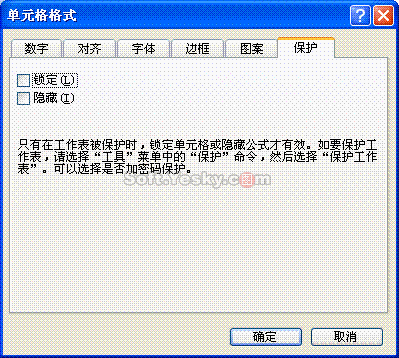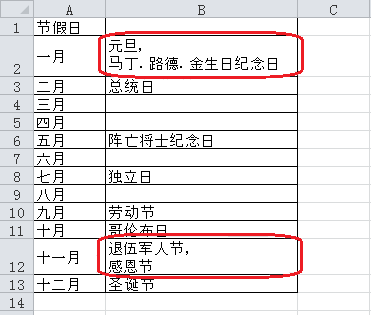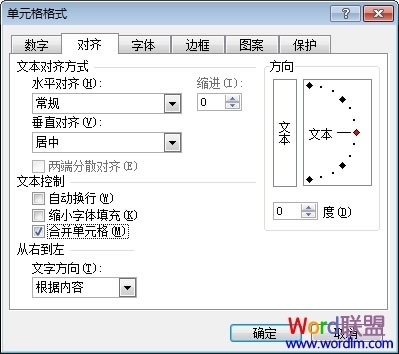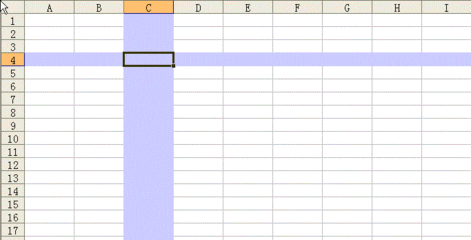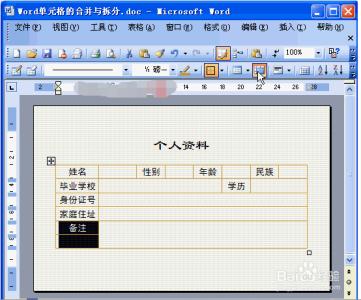Excel 2003 是一种电子表格程序,可提供对于 XML 的支持以及可使分析和共享信息更加方便的新功能。Excel 2003 中的智能标记相对于 Microsoft Office XP 中更加灵活,并且对统计函数的改进允许您更加有效地分析信息。
Office Excel 2003是由微软公司开发的一种电子表格程序,是微软Office系列核心组件之一,可提供对于 XML 的支持以及可使分析和共享信息更加方便的新功能。
下面一起看学习Excel2003如何打印指定单元知识。

一、区域设置法
如果每次都是打印某一个固定的区域,用这种方法是最合适的。
启动Excel2003(其它版本请仿照操作),打开相应的工作簿文件,选中需要打印的区域,执行“文件→打印区域→设置打印区域”命令。以后,需要打印该区域时,只要按一下“常用”工具栏上的“打印”按钮就行了。
[友情提醒]此时,如果需要打印整个工作表的内容,请先取消设置的打印区域:执行“文件→打印区域→取消打印区域”命令。
二、打印区域法
如果要想打印多个不同的区域,请采取此种方法。
选中需要打印的区域,执行“文件→打印”命令,打开“打印内容”对话框,选中“打印内容”下面的“选定区域”选项,然后确定打印就行了。
提醒大家:①无论是否设置了打印区域,此方法都是有效的。②如果同时选中了多个不连续的数据区域,进行上述操作时,系统只将每个连续的区域打印在一页上。③在“打印内容”对话框中,选中“打印范围”下面的“页”选项,然后在后面的方框中输入起始页码,即可将指定的页打印出来。(在WORD中,仿照此操作,也可以将指定的页打印出来。)
三、视面管理法
如果经常要打印多个不同的区域,采取方法二操作,既麻烦又容易出错,建议大家采用本办法。
执行“视图→视面管理器”命令,打开“视面管理器”对话框,单击其中的“添加”按钮,打开“添加视图”对话框,输入一个全称(如“全部”),确定退出。
选中不需要打印的列(行),右击鼠标,在随后弹出的快捷菜单中选“隐藏”选项,将不需要打印的列(行)隐藏起来,然后再打开“视面管理器”对话框,“添加”一个“视面视图”(如“打印报表”等),确定退出。专家提醒大家在按住Ctrl键的同时,用鼠标分别单击相应的列(行),可以一次性同时选定多个不连续的列(行),一次性实现上述隐藏操作。
再次打开“视面管理器”对话框,选中“全部”视图项,单击“显示”按钮,将整个工作表都显示出来。然后仿照上面的操作,将另外一些不需要打印的列(行)隐藏起来,再“添加”另一个“视面视图”(如“标牌”等),确定退出。
以后需要打印某个区域时,先打开“视面管理器”对话框,选中相应的视图(如“打印报表”)项,单击“显示”按钮,将相应的视图显示出来,然后执行打印操作就行了。
 爱华网
爱华网